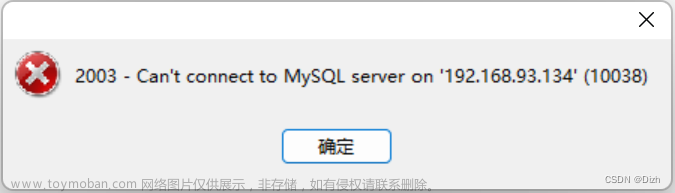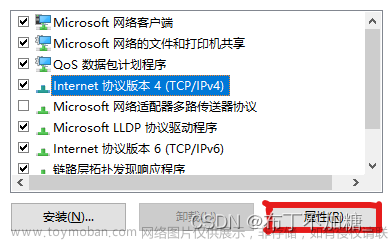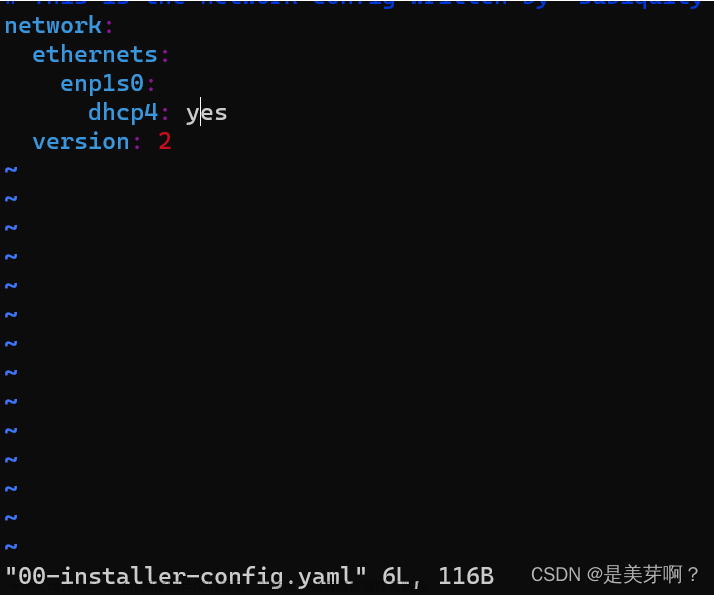Win10 固定 IP 的方法,大概如下面流程
在Windows 10中设置固定IP的流程相对简单,以下是详细步骤:
1. 打开“开始”菜单,点击“设置”图标(齿轮状图标)。
2. 在“设置”窗口中,点击“网络和Internet”选项。
3. 在左侧导航栏中,选择“Wi-Fi”(如果你使用无线网络)或“以太网”(如果你使用有线网络)。
4. 在右侧窗口中,找到你当前连接的网络,并点击它。
5. 在弹出的窗口中,点击“更改适配器选项”。
6. 在“网络连接”窗口中,找到你的网络连接,右键点击它,然后选择“属性”。
7. 在“网络连接属性”窗口中,找到并双击“Internet 协议版本 4(TCP/IPv4)”。
8. 在弹出的窗口中,选择“使用下面的IP地址”。
9. 在“IP地址”字段中输入你想要设置的固定IP地址。确保该IP地址在你网络中的可用范围内。
10. 在“子网掩码”字段中输入子网掩码。通常情况下,子网掩码为255.255.255.0。
11. 在“默认网关”字段中输入默认网关的IP地址。默认网关通常是你的路由器的IP地址,用于连接到其他网络。
12. 在“首选DNS服务器”和“备用DNS服务器”字段中输入相应的DNS服务器IP地址。DNS服务器用于将域名解析为IP地址。你可以使用你的互联网服务提供商(ISP)提供的DNS服务器地址,或者使用公共的DNS服务器地址,如谷歌的8.8.8.8和8.8.4.4。
13. 点击“确定”保存设置。 完成上述步骤后,你的Windows 10系统就会使用你设置的固定IP地址进行网络连接。请确保输入的IP地址、子网掩码、默认网关和DNS服务器地址正确无误。固定IP地址的设置可以使你的设备在网络中保持稳定的连接,并确保网络通信的可靠性。
下面我根据自己的流程用图文方式走一遍
鼠标右键点击网络图标,打开 网络和 Internert 设置,

打开 更改适配器选项,

点击以太网,然后点击 查看此连接的状态,

点击 详细信息,

记下 IPv4 相关的内容,后面会用到。

可以看到,当前的IP地址是 192.168.4.104,后面我们需要将IP地址改为 192.168.4.100,要怎么做呢?接下来是操作的步骤
根据上面的步骤,打开网络连接界面,点击 更改此连接的设置

然后就会打开下面界面

双击 Internet 协议版本4(TCP/IPv4) ,就会进入下面界面

接下来,将 网络连接的详细信息 对应的数据填进去

点击确定,再点击 以太网属性 界面的确定。
接下来,可以用控制台来查看下IP地址,也可以根据上面的步骤来查看IP地址
在控制台中输入:ipconfig

这样,就可以看到,IP地址更改成功了。 文章来源:https://www.toymoban.com/news/detail-781402.html
end文章来源地址https://www.toymoban.com/news/detail-781402.html
到了这里,关于Win10 固定IP地址方法的文章就介绍完了。如果您还想了解更多内容,请在右上角搜索TOY模板网以前的文章或继续浏览下面的相关文章,希望大家以后多多支持TOY模板网!